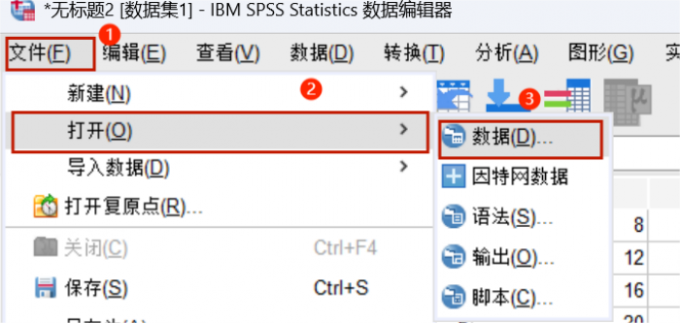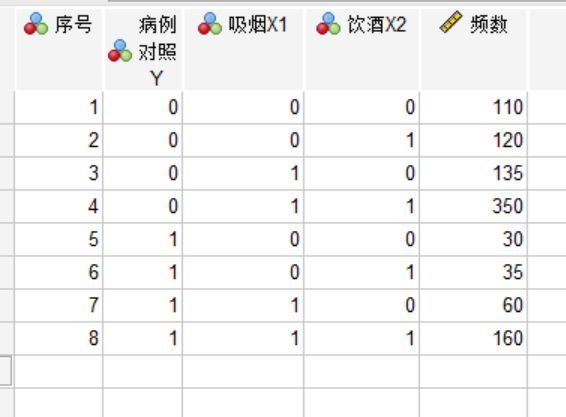- 首页
- 产品
- 下载
-
帮助中心
如何制作SPSS回归变量图
发布时间:2021-11-19 14: 30: 32
随着网络技术的发展,回归分析成为了数据统计师们日益亲睐的一种分析工具。今天,我就向大家演示一下,如何如何制作SPSS回归变量图。
软件版本及系统:IBMSPSSStatistics;Windows10系统
一、导入统计数据
1、打开数据文档
如图1所示,点击工具栏中的“打开数据文档”按钮。在弹出的窗口中找到需要制作回归变量图的数据,选中并打开此数据文件。
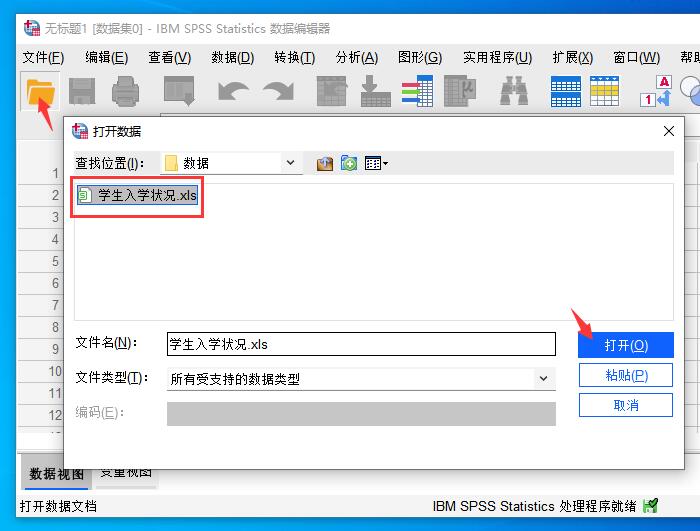
图1:打开数据文档 2.读取数据文件
在读取文件的过程中,会弹出如图2所示的指示框,在这里我们可以框选文件中需要分析的数据范围。确认完成后,点击底部的确定键即可。
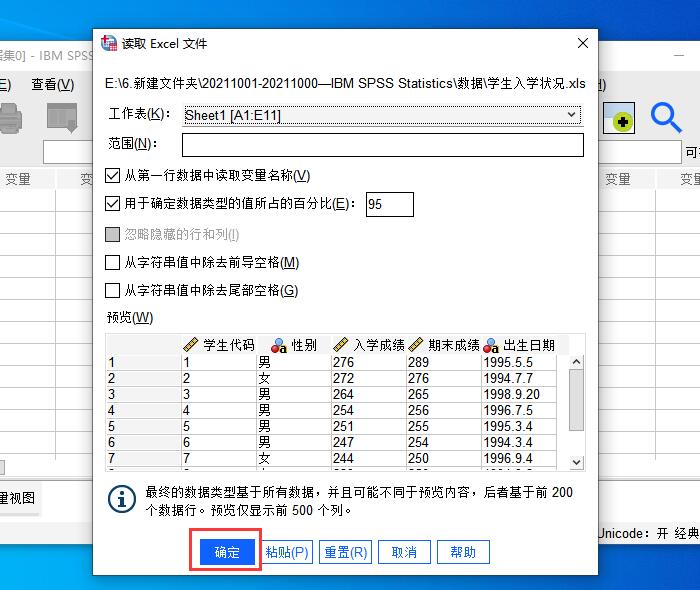
图2:读取数据文件 二、制作回归变量图
1、图形-回归变量图
导入统计数据后,我们切换到菜单栏中的“图形”选项卡,点击下拉列表中的“回归变量图”命令。
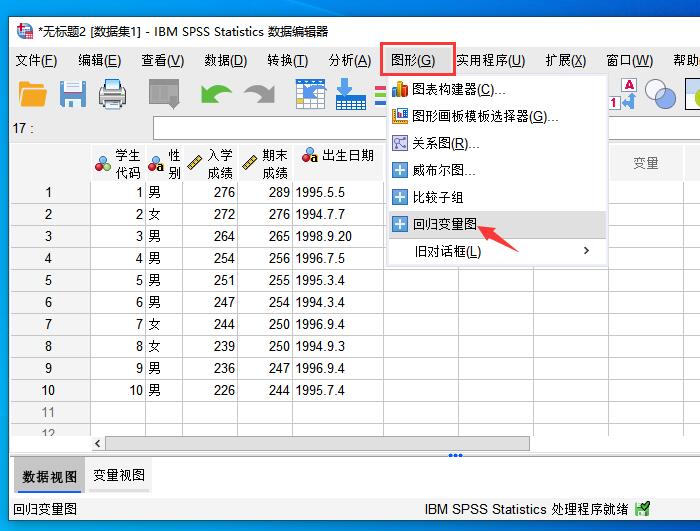
图3:图形-回归变量图 2、设置回归变量图参数
进入回归变量图的操作界面,首先需要设置的参数是垂直轴变量。这里,我们选择“入学成绩”,点击箭头所指的“导入”按钮,将其作为垂直轴上的变量。
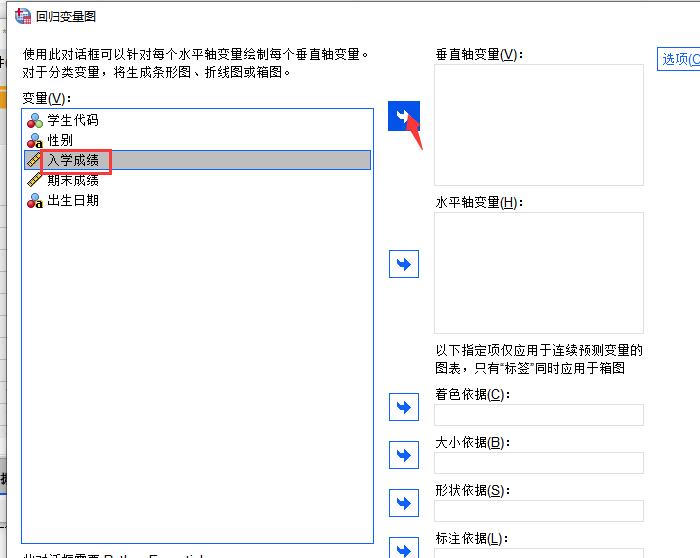
图4:垂直轴变量 接下来我们将“期末成绩”的数据作为水平轴变量,并导入“性别和出生日期”作为着色依据和大小依据。
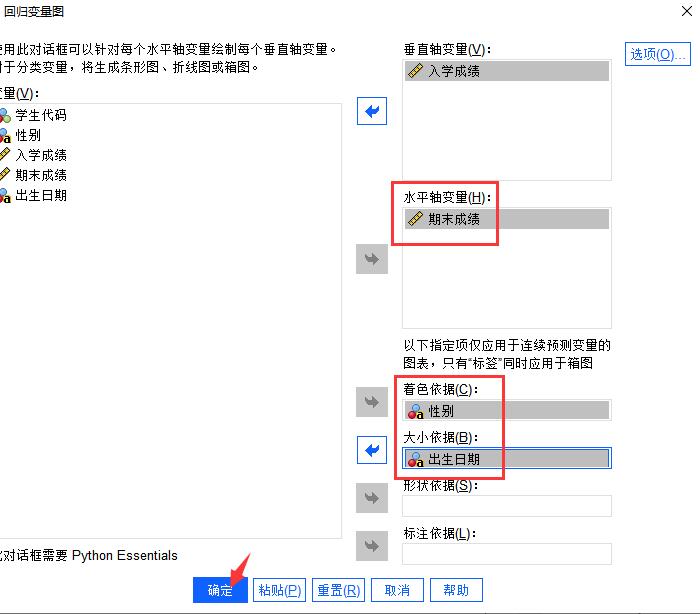
图5:水平轴变量 3、选项设置
此外,点击框选的“选项”设置,可以调整回归变量图的“图表标题、拟合线、布局参数”等,设置完成后,点击“继续”再点击底部的“确认”即可。
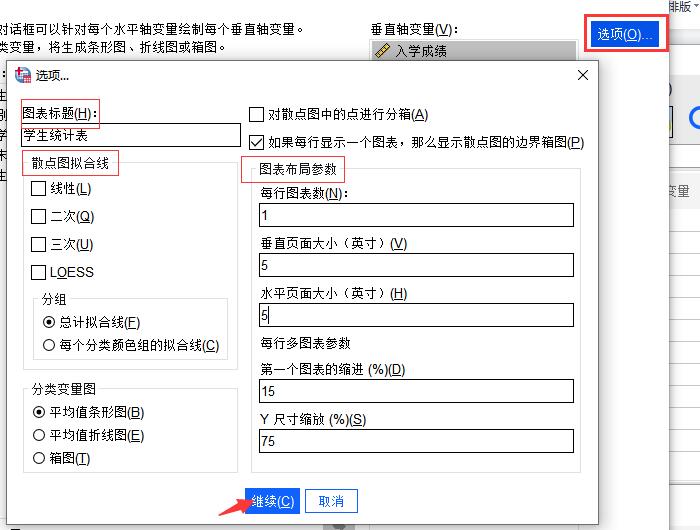
图6:选项设置 三、显示结果
1、形成最终结果
完成相应的设置后,返回软件的主操作界面,底部会显示如图7所示“正在运行”的文字样式,我们静静等待结果即可。
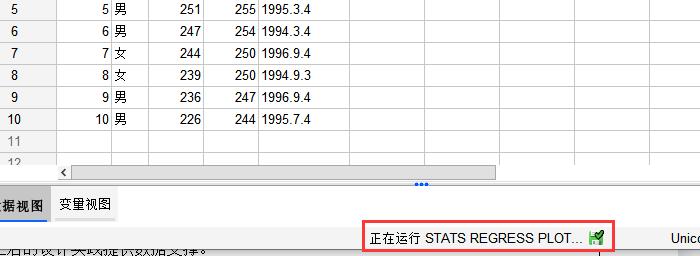
图7:正在运行 2显示回归变量图
如图8所示,最终的回归变量图是以一个正向函数的形式呈现出来。以入学成绩和期末成绩为坐标轴,性别和出生年月为标签,分布在拟合线附近。
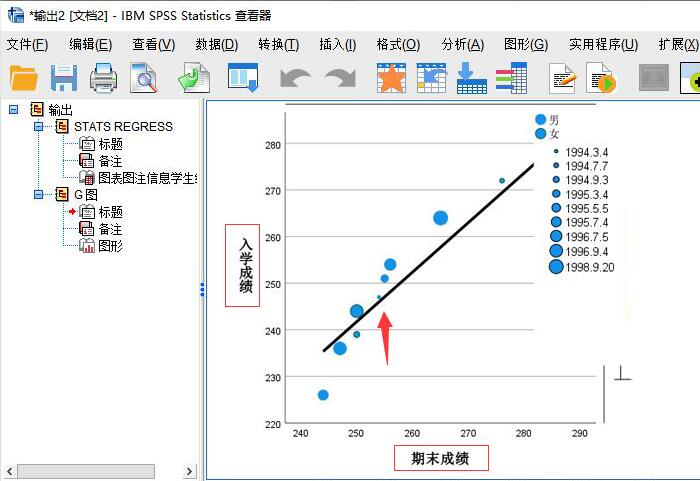
图8:显示回归变量图 以上,就是如何制作SPSS回归变量图的全过程了。怎么样,大家都学会了吗?如需了解更多关于IBM SPSS Statistics的详细介绍和使用教程,请访问SPSS中文网站。
作者:吴朗
展开阅读全文
︾
标签:SPSS,回归变量图,SPSS多变量相关性分析
读者也访问过这里:热门文章SPSS数据分析显著性差异分析步骤 SPSS显著性差异分析结果怎么看数据的显著性差异分析主要有三种方法,分别是卡方检验、T检验和方差分析。这三种方法都有具体的数据要求:卡方检验是对多个类别的数据进行分析,T检验是对两组数据进行分析,方差分析是对多组数据进行检验。下面,小编具体说明一下SPSS数据分析显著性差异分析步骤,SPSS显著性差异分析结果怎么看。2022-01-07实践SPSS单因素方差分析之检验结果解读在《实践SPSS单因素方差分析之变量与检验方法设置》一文中,我们已经详细地演示了IBM SPSS Statistics单因素方差分析方法的变量选择以及相关的选项、对比设置。2021-01-11spss如何做显著性分析 spss显著性差异分析怎么标abc在统计分析中,显著性分析是分析相关因素之间是否存在显著影响关系的关键性指标,通过它可以说明分析结论是否由抽样误差引起还是实际相关的,可论证分析结果的准确性。下面大家一起来看看用spss如何做显著性分析,spss显著性差异分析怎么标abc。2022-03-14SPSS回归分析中的f值是什么 SPSS回归分析F值在什么范围合适回归分析中以R表示相关性程度的高低,以F评价回归分析是否有统计学的意义,使用IBM SPSS Statistics进行回归分析,可以非常快速的完成R,F的计算,并且给出回归曲线方程,那么,SPSS回归分析中f值是什么?SPSS回归分析F值在什么范围合适,本文结合实例向大家作简单的说明。2022-07-22SPSS多元logistic回归分析的使用技巧回归分析是数据处理中较为常用的一类方法,它可以找出数据变量之间的未知关系,得到较为符合变量关系的数学表达式,以帮助用户完成数据分析。2021-04-26SPSS相关性分析结果怎么看相关性分析是对变量或个案之间相关度的测量,在SPSS中可以选择三种方法来进行相关性分析:双变量、偏相关和距离。2021-04-23最新文章SPSS偏度和峰度的分析步骤 SPSS偏度和峰度的分析结果解读偏度和峰度是我们在进行数据分析的过程中,判断数据是否符合正态分布的重要标准之一,通过这两个数值可以很清晰地看出数据的整体走势和集中状态。因此这两项数值也经常被用于市场学分析、股市分析中,能够帮忙用户去发现某些潜在的规律。今天我就以SPSS偏度和峰度的分析步骤,SPSS偏度和峰度的分析结果解读这两个问题为例,来向大家讲解一下关于偏度和峰度的相关知识。2026-01-08SPSS如何计算ROC曲线截断值 SPSS如何计算变异系数SPSS是一款应用较为广泛的数据统计分析软件,无论是社会研究领域,还是教育、科学研究领域都有其身影,而SPSS之所以这么受欢迎也是有其原因的,SPSS不仅仅可以服务于统计行业的小白,其内部的语法还可以服务于资深的统计分析人员,满足各种统计分析需求,接下来给大家介绍的是有关SPSS如何计算ROC曲线截断值,SPSS如何计算变异系数的相关内容。2026-01-082026-01-08SPSS怎么计算Z分数 SPSS标准化后原始值怎么还原假设小明在期末考试中语文考了90分、数学考了85分,我们可以很轻易地比较出小明的语文分数是高于数学的,但是这就能说明他的语文比数学要好吗?显然不能,我们还需要比较小明所在班级的平均分,假如数学平均分为70标准差为10、语文平均分为82标准差为8,那么实际上小明的数学z分数为1.5,语文成绩为1.0,因此小明的数学成绩在班级中的排名是高于语文成绩在班级中的排名的,即实际上小明的数学成绩考得更好。Z分数就是这样帮助我们比较不同维度数据的一种统计工具。接下来我就给大家介绍一下SPSS怎么计算Z分数,SPSS标准化后原始值怎么还原。2026-01-08SPSS事后比较怎么选择 SPSS事后比较怎么看SPSS作为一款优秀的数据统计分析软件,软件内有许多的数据统计分析方法,可以帮助统计人员为研究项目提供可靠、有价值的数据,同时SPSS还可以帮助统计人员清理研究数据中的冗余数据,为研究结果的准确性提供了保障。今天要给大家介绍的是有关SPSS事后比较怎么选择,SPSS事后比较怎么看的相关内容。2026-01-08SPSS如何做共线性诊断 SPSS共线性诊断结果怎么看共线性诊断是数据分析过程中较为常见的一种分析模型,利用共线性诊断可以判断自变量之间是否存在明显的相关性。当我们获得共线性结果后,可以将原本散乱的变量信息进行分类,这样就更方便我们后续去查找这些数据了。今天我就以SPSS如何做共线性诊断,SPSS共线性诊断结果怎么看这两个问题为例,来向大家讲解一下有关共线性诊断的相关内容。2026-01-08微信公众号
欢迎加入 SPSS 产品的大家庭,立即扫码关注,获取更多软件动态和资源福利。
读者也喜欢这些内容:
-
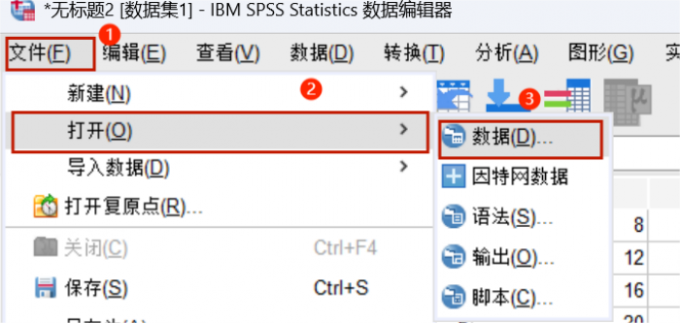
没有原始数据怎么用SPSS做分析 用SPSS做分析的步骤有哪些
数据分析在科研领域是一项极为重要的技能,在自然科学领域的农业育种、医学的药物实验、天文学行星数据和社会科学领域的社会调查、人口调查等等多个领域,都会使用到这项技能。SPSS就是一款可以帮助我们训练数据分析技能的软件。我们在初次接触数据分析时大多都会遇到诸如没有原始数据或不知道如何进行分析的问题。接下来我就以SPSS为例给大家介绍一下没有原始数据怎么用SPSS做分析,用SPSS做分析的步骤有哪些。...
阅读全文 >
-

SPSS数据转置什么意思 SPSS数据转置怎么操作
在进行SPSS数据计算和分析之前,研究者通常运用SPSS数据转置的方法,借此对繁杂数据进行行列互换,适用于EXCEL、CSV、文本数据、SAS等各类形式的数据文本,便于研究者清晰全面地了解数据信息。本文以SPSS数据转置什么意思,SPSS数据转置怎么操作这两个问题为例,带大家了解一下SPSS数据转置的相关知识。...
阅读全文 >
-
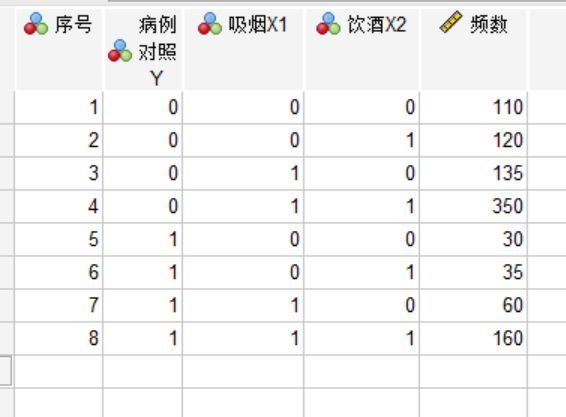
SPSS路径分析定义 SPSS路径分析报告怎么写的
在处理和优化庞大数据集时,研究者通常使用SPSS路径分析的手段展开操作,这样不仅可以掌握各类变量之间的相关性关系,还可以筛选和剔除异常数据。今天,我们以SPSS路径分析定义,SPSS路径分析报告怎么写的这两个问题为例,带大家了解一下SPSS路径分析的相关知识。...
阅读全文 >
-

SPSS可视化分箱在哪 SPSS可视化分箱不能用
SPSS是一款应用比较广泛的数据统计分析软件,不仅可以帮助统计分析人员对数据进行各种分析研究,还可以帮助统计分析人员对数据进行整理,常见的像是缺失值处理、异常值处理,以及对数据进行可视化分箱等等,以下介绍的是有关可视化分箱的相关内容,SPSS可视化分箱在哪,SPSS可视化分箱不能用。...
阅读全文 >
-